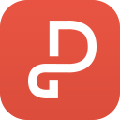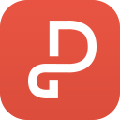金山PDF独立版电脑版是一款非常出色并且强大的PDF文档阅读软件,该软件具有精巧、稳定、界面简洁、功能实用等优势,支持多种浏览模式、阅读记录、添加书签等功能,有了它,大家就可以大大的提升自己的PDF阅读效率,除此之外,它还支持格式转换和编辑功能,非常给力,并且该版本为绿色破解版,已解锁了会员特权,下载解压即可使用。
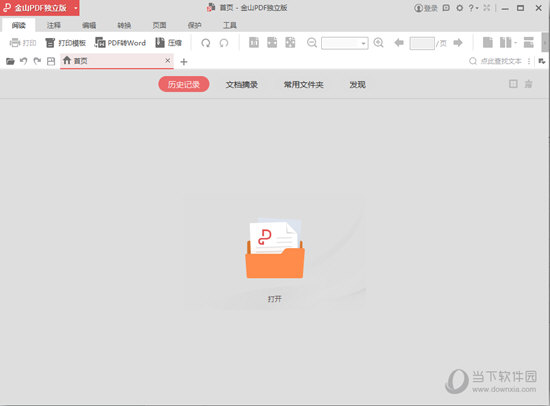
【功能特点】
1、编辑文字:让PDF像Word一样自由编辑,快速修改PDF文档内容
2、格式转换:支持PDF转WORD、图片、EXCEL、TXT、PPT,支持图片转PDF
3、一键压缩:大幅度缩小文档体积,方便上传和发送
4、更多实用功能
页面处理:PDF合并、PDF拆分、提取页面、旋转文档、删除页面、插入页面
阅读:调整页面比例、添加和修改目录、缩略图、全屏查看、单双页切换
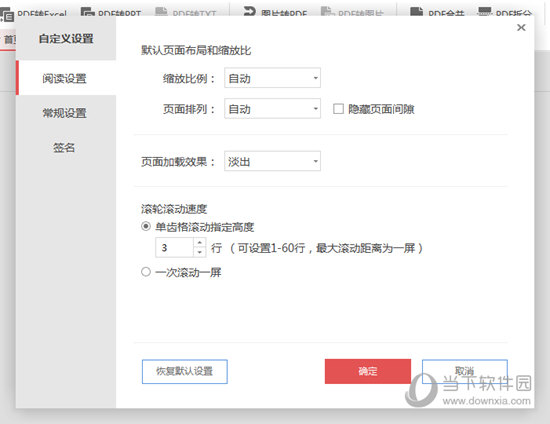
【特色介绍】
1、极速阅读:金山PDF独立版启动迅速便捷,支持不同比例的阅读模式,为用户打造轻便简约的阅读工具
2、安全稳定:金山系桌面软件新成员,我们用初心打造可靠稳定的PDF阅读器
3、纯净的阅读体验:简约精致的界面,让功能一目了然 无干扰的阅读工具,让阅读更加舒适
【使用方法】
金山PDF独立版是一款精巧稳定的PDF阅读工具,为您提供更快速、舒适的阅读体验。它同时支持多种浏览模式,启动迅速,简洁易用,为您免费提供高效的PDF阅读服务。
阅读功能
1.跳转到指定页面
点击“开始”或“视图”选项卡下的“首页”、“尾页”、“前一页”、“后一页”按钮,跳转到相应页面。您也可以直接在框中输入页码进入指定页面。
通过左侧导航窗“缩略图”可以跳转至指定页面。拖拽移动缩略图中的方框,可以跳转至当前页面的指定位置。缩略图窗口顶部可以放大或缩小缩略图。
通过目录可以进入指定的标题阅读。点击左侧导航窗“目录”按钮,点击相应目录跳转至指定位置。点击书签前面的“+”或“-”可以展开或收起目录。
2.调整文档查看模式
金山PDF提供多种查看模式。您可以单击“开始”选项卡下的“放大”、“缩小”来缩放PDF文档,或直接选择缩放比例进行缩放。
单击“开始”选项卡下“实际大小”(图)和“适合宽度”(图)可以设置页面布局。此外,您还可以单击“视图”选项卡使用更多页面布局设置。
打印
1.如何打印PDF文档
1、请确认您已正确安装打印机
2、选择“金山PDF”菜单 —“打印”或“开始”选项卡—“打印”
3、选择打印机、打印范围、打印份数以及其他选项
4、点击“打印”
2.打印对话框
您可以在“金山PDF”菜单 —“打印”或“开始”选项卡—“打印”打开打印对话框并更改打印选项。按照打印对话框的内容,完成打印设置。
【更新日志】
1、优化文本编辑功能
2、新增随意画功能
3、新增页面裁剪功能
4、新增打印页边距设置
5、引入全文搜索功能
6、支持拖拽文档到缩略图区域实现页面插入